ตั้งค่า Raspberry Pi OS Desktop เมื่อเปิดใช้งานครั้งแรก
เมื่อเราได้ SD card ที่เขียน Raspberry Pi OS Desktop แล้วเอาไปใช้งานกับ Raspberry Pi ต้องตั้งค่าอะไรในเบื้องต้นบ้างนะ
สิ่งที่ต้องมี
- Raspberry Pi
- USB power supply
- Ethernet หรือ Wifi
- SD Card ที่ลง Raspberry Pi OS เรียบร้อยแล้ว (ถ้ายังไม่ได้เตรียมไปดูวิธีการที่ เขียน OS ลง SD card ด้วย Raspberry Pi Imager)
- จอคอมพิวเตอร์หรือจอ TV
- สาย HDMI ใช้ต่อจอกับ Raspberry Pi
- USB Keyboard และ mouse
มาเริ่มเปิดใช้งานกัน
1. ต่อ Raspberry Pi กับหน้าจอ keyboard และ mouse เสียบสาย Ethernet (ถ้ามี) เสียบ SD card สุดท้ายต่อ power supply รอ boot
2. เมื่อเปิดใช้งาน Raspberry Pi ใน Desktop ครั้งแรกจะมีหน้าต่าง Welcome Wizard ขึ้นมา แนะนำให้เรา config ในเบื้องตั้น กด Next
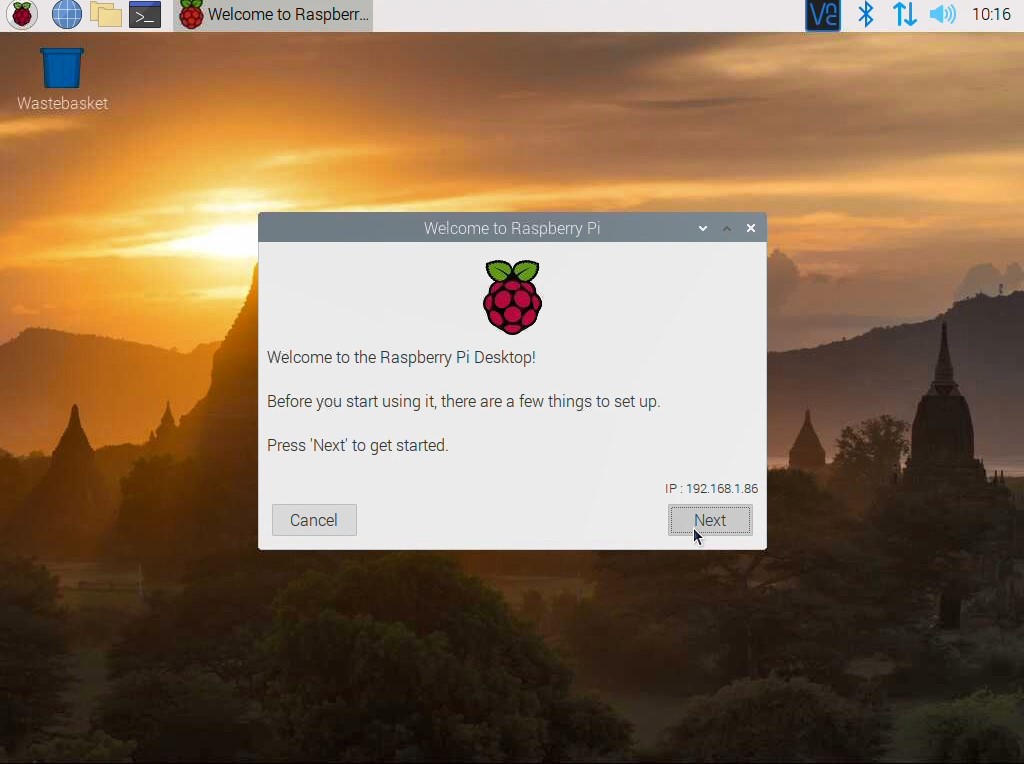
3. ตั้งค่าประเทศ
- Country: Thailand
- Language: Thai
- Timezone: Bangkok
- ติ๊ก Use English language (ถ้าต้องการให้แสดงผลภาษาอังกฤษ)
- ติ๊ก Use US Keyboard (เพราะ default keyboard layout ภาษาจะมาเป็น UK แต่ในไทยเราใช้ keyboard US)
กด Next
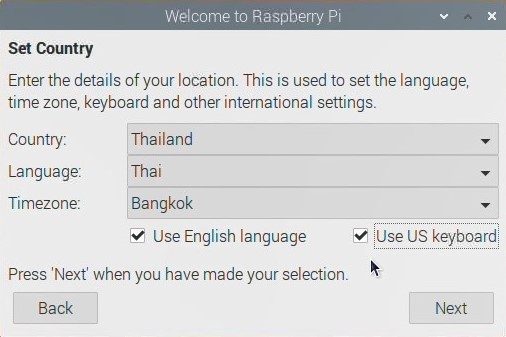
4. เปลี่ยนตั้งรหัสผ่านใหม่ให้ User ‘pi’ แล้ว
กด Next
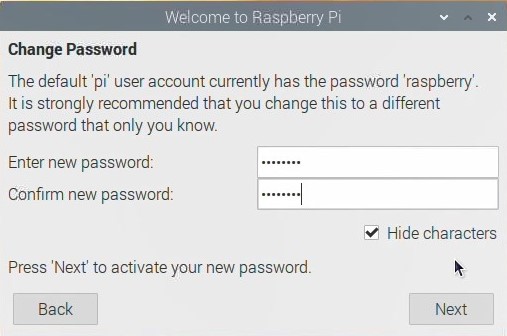
5. ตั้งค่าหน้าจอ สังเกตหน้าจอเราว่ามีขอบดำแสดงผลหรือไม่ ถ้ามีให้ติ๊กหน้า This screen shows a black border around the desktop ถ้าไม่มีไม่ต้องติ๊ก
กด Next
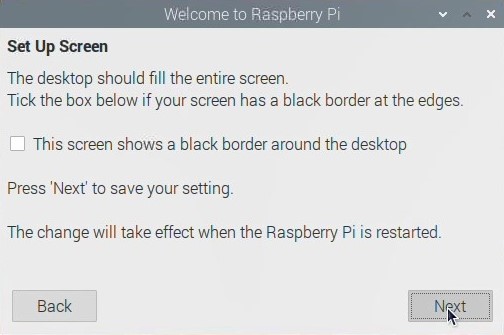
6. wireless ถ้าต้องการเชื่อมต่อ wireless network (ถ้าไม่ต้องการเชื่อมต่อ กด skip ข้ามไปข้อ 7.)
- เลือก network ที่ต้องการ แล้วใส่รหัสผ่านของ network กด Next
- ใส่รหัสผ่านของ network กด Next
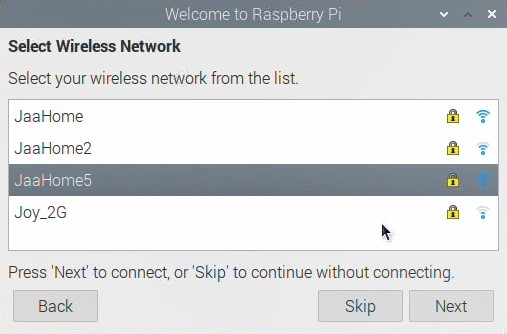
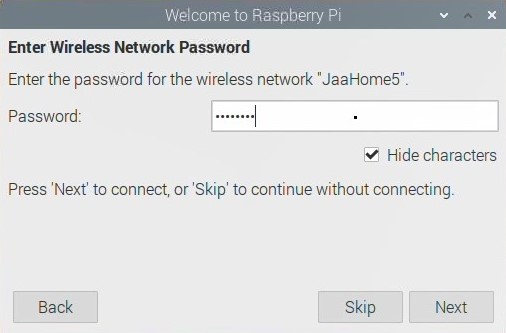
7. หน้า Update Software กด Next เพื่อทำการอัพเดต รอสักครู่
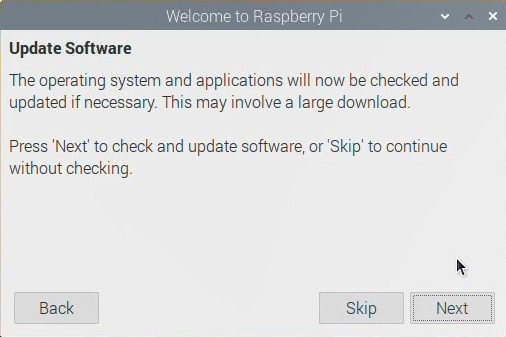
8. เมื่อมีหน้าต่างแสดงผลว่าเสร็จแล้ว กด ok
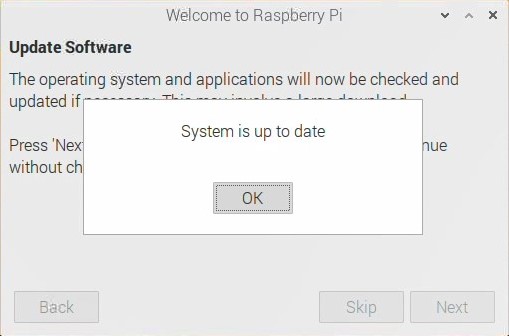
9. เราก็จะ set up เบื้องต้นเรียบร้อย กด Restart
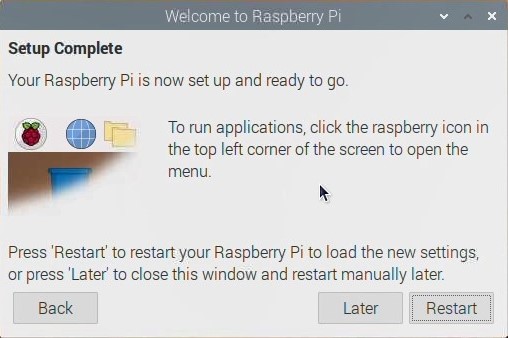
อ้างอิง
1. https://projects.raspberrypi.org/en/projects/raspberry-pi-setting-up/5
